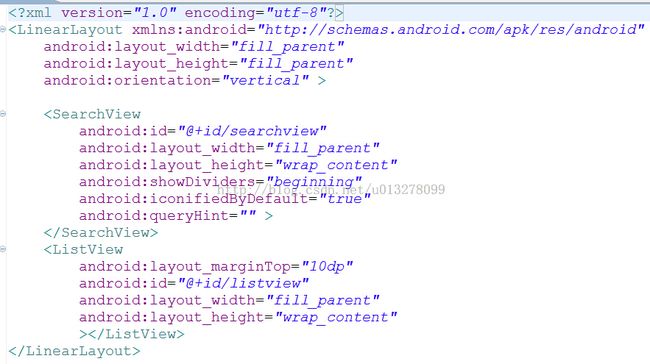SearchView的实现
SearchView是android中一个搜索框组件,它不是一个单独的view,而是一个LinearLayout布局,包括表示Search图标和清除图标等其它图标的imageView、具有下拉建议列表的AutoCompleteTextView等。在api11以后才出现,我们先看下源码
SearchView的层级结构:search_view.xml
<?xml version="1.0" encoding="utf-8"?>
<!--
/*
* Copyright (C) 2010 The Android Open Source Project
*
* Licensed under the Apache License, Version 2.0 (the "License");
* you may not use this file except in compliance with the License.
* You may obtain a copy of the License at
*
* http://www.apache.org/licenses/LICENSE-2.0
*
* Unless required by applicable law or agreed to in writing, software
* distributed under the License is distributed on an "AS IS" BASIS,
* WITHOUT WARRANTIES OR CONDITIONS OF ANY KIND, either express or implied.
* See the License for the specific language governing permissions and
* limitations under the License.
*/
-->
<LinearLayout
xmlns:android="http://schemas.android.com/apk/res/android"
android:id="@+id/search_bar"
android:layout_width="match_parent"
android:layout_height="match_parent"
android:orientation="horizontal"
>
<!-- -->
<TextView
android:id="@+id/search_badge"
android:layout_width="wrap_content"
android:layout_height="match_parent"
android:gravity="center_vertical"
android:layout_marginBottom="2dip"
android:drawablePadding="0dip"
android:textAppearance="?android:attr/textAppearanceMedium"
android:textColor="?android:attr/textColorPrimary"
android:visibility="gone"
/>
<ImageView
android:id="@+id/search_button"
style="?android:attr/actionButtonStyle"
android:layout_width="wrap_content"
android:layout_height="match_parent"
android:layout_gravity="center_vertical"
android:src="?android:attr/searchViewSearchIcon"
android:contentDescription="@string/searchview_description_search"
/>
<LinearLayout
android:id="@+id/search_edit_frame"
android:layout_width="wrap_content"
android:layout_height="wrap_content"
android:layout_weight="1"
android:layout_gravity="center_vertical"
android:layout_marginTop="4dip"
android:layout_marginBottom="4dip"
android:layout_marginLeft="8dip"
android:layout_marginRight="8dip"
android:orientation="horizontal">
<ImageView
android:id="@+id/search_mag_icon"
android:layout_width="@dimen/dropdownitem_icon_width"
android:layout_height="wrap_content"
android:scaleType="centerInside"
android:layout_marginLeft="@dimen/dropdownitem_text_padding_left"
android:layout_gravity="center_vertical"
android:src="?android:attr/searchViewSearchIcon"
android:visibility="gone"
/>
<!-- Inner layout contains the app icon, button(s) and EditText -->
<LinearLayout
android:id="@+id/search_plate"
android:layout_width="wrap_content"
android:layout_height="wrap_content"
android:layout_weight="1"
android:layout_gravity="center_vertical"
android:orientation="horizontal"
android:background="?android:attr/searchViewTextField">
<view class="android.widget.SearchView$SearchAutoComplete"
android:id="@+id/search_src_text"
android:layout_height="36dip"
android:layout_width="0dp"
android:layout_weight="1"
android:minWidth="@dimen/search_view_text_min_width"
android:layout_gravity="bottom"
android:paddingLeft="@dimen/dropdownitem_text_padding_left"
android:paddingRight="@dimen/dropdownitem_text_padding_right"
android:singleLine="true"
android:ellipsize="end"
android:background="@null"
android:inputType="text|textAutoComplete|textNoSuggestions"
android:imeOptions="actionSearch"
android:dropDownHeight="wrap_content"
android:dropDownAnchor="@id/search_edit_frame"
android:dropDownVerticalOffset="0dip"
android:dropDownHorizontalOffset="0dip"
android:contentDescription="@string/searchview_description_query"
/>
<ImageView
android:id="@+id/search_close_btn"
android:layout_width="wrap_content"
android:layout_height="match_parent"
android:paddingLeft="8dip"
android:paddingRight="8dip"
android:layout_gravity="center_vertical"
android:background="?android:attr/selectableItemBackground"
android:src="?android:attr/searchViewCloseIcon"
android:focusable="true"
android:contentDescription="@string/searchview_description_clear"
/>
</LinearLayout>
<LinearLayout
android:id="@+id/submit_area"
android:orientation="horizontal"
android:layout_width="wrap_content"
android:layout_height="match_parent"
android:background="?android:attr/searchViewTextFieldRight">
<ImageView
android:id="@+id/search_go_btn"
android:layout_width="wrap_content"
android:layout_height="match_parent"
android:layout_gravity="center_vertical"
android:paddingLeft="16dip"
android:paddingRight="16dip"
android:background="?android:attr/selectableItemBackground"
android:src="?android:attr/searchViewGoIcon"
android:visibility="gone"
android:focusable="true"
android:contentDescription="@string/searchview_description_submit"
/>
<ImageView
android:id="@+id/search_voice_btn"
android:layout_width="wrap_content"
android:layout_height="match_parent"
android:layout_gravity="center_vertical"
android:paddingLeft="16dip"
android:paddingRight="16dip"
android:src="?android:attr/searchViewVoiceIcon"
android:background="?android:attr/selectableItemBackground"
android:visibility="gone"
android:focusable="true"
android:contentDescription="@string/searchview_description_voice"
/>
</LinearLayout>
</LinearLayout>
</LinearLayout>
3. 实例框架:
private void traversSearchView(View view, int index) {
if (view instanceof SearchView) {
SearchView searchView = (SearchView)view;
for (int i = 0; i < searchView.getChildCount(); ++i) {
traverseSearchView(searchView.getChildAt(i), i);
}
}
else if (view instanceof LinearLayout) {
if (/*id value from search_view.xml*/ == view.getId()) {
//TODO
}
LinearLayout linearlayout = (LinearLayout)view;
for (int i = 0; i < linearlayout.getChildAt(i), i) {
traverseSearchView(linearlayout.getChildAt(i), i);
}
}
else if (view instanceof EditText) {
if (/*id value from search_view.xml*/ == view.getId()) {
//TODO
}
//TODO
}
else if (view instanceof ImageView) {
if (/*id value from search_view.xml*/ == view.getId()) {
//TODO
}
//TODO
}
//other 'else if' clause
}返回
以上就是searchView的源码,其实searchView是一个linerlayout,通过遍历里面的子view来进行相关处理。下面我们用searchView+listView来实现查找联系人。
main.xml
android:iconifiedByDefault表示搜索图标是否在输入框内。true效果更加
android:imeOptions设置IME options,即输入法的回车键的功能,可以是搜索、下一个、发送、完成等等。这里actionSearch表示搜索
android:inputType输入框文本类型
android:queryHint输入框默认文本
java代码:
myAdapter
import java.util.ArrayList;
import java.util.List;
import android.content.Context;
import android.view.LayoutInflater;
import android.view.View;
import android.view.ViewGroup;
import android.widget.BaseAdapter;
import android.widget.Filter;
import android.widget.Filterable;
import android.widget.TextView;
public class MyAdapter extends BaseAdapter implements Filterable {
private Context context;
private List<String> data, copyData;
public MyAdapter(Context context, List<String> data) {
super();
this.context = context;
this.data = data;
copyData = data;
}
@Override
public int getCount() {
return data.size();
}
@Override
public Object getItem(int postion) {
return data.get(postion);
}
@Override
public long getItemId(int postion) {
return postion;
}
@Override
public View getView(int position, View convertView, ViewGroup parent) {
if (convertView == null) {
convertView = LayoutInflater.from(context).inflate(
android.R.layout.simple_list_item_1, null);
}
TextView tv = (TextView) convertView.findViewById(android.R.id.text1);
tv.setText(data.get(position));
return convertView;
}
private Filter filter;
/*单利模式*/
@Override
public Filter getFilter() {
if (filter == null) {
filter = new MyFilter();
}
return filter;
}
class MyFilter extends Filter {
/*调用一个工作线程过滤数据。子类必须实现该方法来执行过滤操作。过滤结果以Filter.FilterResults的形式返回*/
@Override
protected FilterResults performFiltering(CharSequence constraint) {
List<String>filterData=new ArrayList<String>();
if(constraint!=null&&constraint.toString().trim().length()>0){//输入的内容不为空
String key=constraint.toString().trim().toLowerCase();//把输入的转为大写
for (String i:copyData) {//遍历数据
if(i.toLowerCase().indexOf(key)!=-1){//取出的数据包含输入的那个字母
filterData.add(i);
}
}
}else{
filterData=copyData;
}
FilterResults filterResults=new FilterResults();//过滤集
filterResults.values=filterData;
filterResults.count=filterData.size();
return filterResults;
}
/*通过调用UI线程在用户界面发布过滤结果。来显示performFiltering(CharSequence)的过滤结果。*/
@Override
protected void publishResults(CharSequence constraint,
FilterResults results) {
data=(List<String>) results.values;
if(data!=null){//重绘当前可见区域
notifyDataSetChanged();
}else{//重绘控件(还原到初始状态)
notifyDataSetInvalidated();
}
}
}
}
搞那么久开发了,其实对notifyDataSetChanged()和notifyDataSetInvalidated()的区别还不是很了解,以前只知道两个方法都是刷新adapter的方法,现在我想说一下:<span style="color:#ff0000;">notifyDataSetChanged</span>方法通过一个外部的方法控制,如果适配器的内容改变时需要强制调用getView来刷新每个Item的内容,调用onChanged事件。每当发现数据集有改变的情况,或者读取到数据的新状态时,就会调用此方法。而<span style="color:#ff0000;">notifyDataSetInvalidated()</span><span style="color:#000000;">调用onInvalidated事件。每当发现数据集监控有改变的情况,比如该数据集不再有效,就会调用此方法。</span>
SearchViewActivity.java
import java.util.ArrayList;
import java.util.List;
import android.app.Activity;
import android.content.Context;
import android.database.Cursor;
import android.os.Bundle;
import android.provider.ContactsContract;
import android.provider.ContactsContract.RawContacts;
import android.view.inputmethod.InputMethodManager;
import android.widget.ListView;
import android.widget.SearchView;
import android.widget.SearchView.OnCloseListener;
import android.widget.SearchView.OnQueryTextListener;
public class SearchViewActivity extends Activity {
private SearchView searchview;
private ListView listview;
private MyAdapter mAdapter;
private List<String>data;
private Cursor mCursor;
static final String[] PROJECTION = new String[] {//联系人id和姓名
ContactsContract.RawContacts._ID, ContactsContract.RawContacts.DISPLAY_NAME_PRIMARY };
@Override
public void onCreate(Bundle savedInstanceState) {
super.onCreate(savedInstanceState);
setContentView(R.layout.main);
findView();
}
private void findView() {
searchview=(SearchView) findViewById(R.id.searchview);
listview=(ListView) findViewById(R.id.listview);
listview.setTextFilterEnabled(true);//设置对字符串过滤 对应适配器
searchview.setIconifiedByDefault(true); //表示搜索图标是否在输入框内。true效果更加
searchview.onActionViewExpanded(); //表示在内容为空时不显示取消的x按钮,内容不为空时显示.
searchview.setSubmitButtonEnabled(true);//编辑框后显示search按钮
searchview.setFocusable(false);
searchview.clearFocus();
data = new ArrayList<String>() ;
// data.add("Hello"); data.add("Hebe") ; data.add("nick") ; data.add("ahha") ; data.add("jack") ; data.add("hello") ; data.add("welcome") ;
mCursor = getContentResolver().query(RawContacts.CONTENT_URI, PROJECTION, null, null, null);
if(mCursor!=null){
while(mCursor.moveToNext()){
String name = mCursor.getString(mCursor.getColumnIndex(ContactsContract.RawContacts.DISPLAY_NAME_PRIMARY));
data.add(name);
}
}
mAdapter=new MyAdapter(this, data);
listview.setAdapter(mAdapter);
/*输入框文字listener*/
searchview.setOnQueryTextListener(new OnQueryTextListener() {// 监听 SearchView 中的数据变化
/*开始搜索listener*/
@Override
public boolean onQueryTextSubmit(String queryText) {
String selection = RawContacts.DISPLAY_NAME_PRIMARY + " LIKE '%"
+ queryText + "%' " + " OR "
+ RawContacts.SORT_KEY_PRIMARY + " LIKE '%" + queryText
+ "%' ";
mCursor = getContentResolver().query(RawContacts.CONTENT_URI, PROJECTION, selection, null, null);
if(mCursor!=null){
while(mCursor.moveToNext()){
String name = mCursor.getString(mCursor.getColumnIndex(ContactsContract.RawContacts.DISPLAY_NAME_PRIMARY));
data.add(name);
}
}
mAdapter.notifyDataSetChanged();
return true;
}
/*搜索变化listener*/
@Override
public boolean onQueryTextChange(String newText) {
if(newText!=null&&newText.length()>0){
listview.setFilterText(newText);
}else{
listview.clearTextFilter();
}
if (searchview!= null) {
InputMethodManager imm = (InputMethodManager) getSystemService(Context.INPUT_METHOD_SERVICE);
if (imm != null) {
imm.hideSoftInputFromWindow(
searchview.getWindowToken(), 0);
}
searchview.clearFocus();
}
return true;
}
});
/*点击取消按钮listener,默认点击搜索输入框*/
searchview.setOnCloseListener(new OnCloseListener() {
@Override
public boolean onClose() {
return true;
}
});
}
}
以上就是整个的代码,里面包含了一部分contentProvider的内容,本来listView用的是simpleCurrsorAdapter,那样的话就不要把游标改成list集合了,而我的习惯是用baseAdapter,所以呢就走了点小弯路,以致输入文本时适配器刷新写了重复的代码,消耗了性能。然后也学了一下filter这个类的编写,以前还真的没有写过,记得一定要在
listView加上setTextFilterEnabled(true)不然写的那个文本过滤可就完全没有效果了。最后记得在清单文件里加上
写的不好,就到这里了,至于效果图就不贴了,呵呵呵,如果你觉得对你有帮助就看一下,勿喷就行,欢迎给给意见
源码下载地址http://download.csdn.net/detail/u013278099/8000693